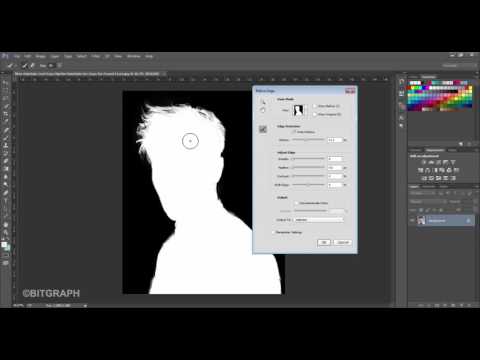نه همیشه ، هنگام عکاسی از چیزی ، می توان دقیقاً فریمی را که می خواستید بگیرید بگیرید. غالباً ، با مشاهده عکس در رایانه ، متوجه می شوید که فقط یک قطعه خاص از کل عکس مورد نیاز است. همچنین اگر بخواهید از آن در شبکه اجتماعی یا انجمن یا نوعی کلاژ آواتار ایجاد کنید ، گاهی به قطعه ای از عکس احتیاج است. در این مقاله ، شما یاد خواهید گرفت که چگونه یک قطعه از یک عکس معمولی را با استفاده از برنامه های مختلف برش دهید.
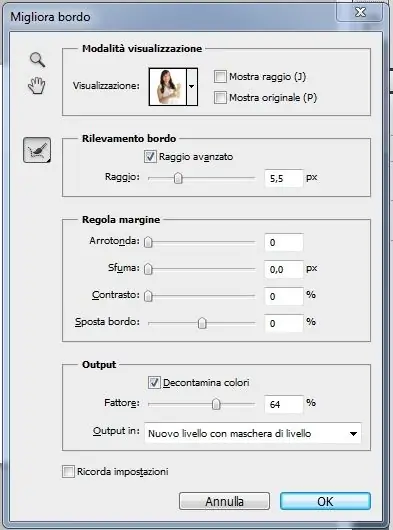
دستورالعمل ها
مرحله 1
ساده ترین گزینه استفاده از Adobe Photoshop است. برنامه را باز کنید و عکسی را که می خواهید برش دهید بارگذاری کنید. در نوار ابزار ، ابزار Crop را پیدا کنید که نماد آن مانند یک حاشیه سیاه به نظر می رسد. با استفاده از دکمه سمت چپ ماوس یک قطعه مستطیل شکل روی عکس انتخاب کنید ، آن را با چشم قاب کنید یا ابعاد مورد نیاز را در صفحه بالا مشخص کنید و Enter را فشار دهید. تصویر جدید را با هر نامی ذخیره کنید.
گام 2
همچنین می توانید با بریدن عکس از ویدئو ، قطعه ای از تصویر را بدست آورید. برای انجام این کار ، فیلم را در نوار استوری بورد باز کنید و قاب مورد نظر را در صفحه پیش نمایش انتخاب کنید. در زیر صفحه ، روی نماد دوربین (ضبط) کلیک کنید - قاب انتخاب شده در قالب jpeg ذخیره می شود و به طور خودکار با زمان و تاریخ روز جاری نامگذاری می شود.
مرحله 3
برای بریدن عکس در Corel Photo Paint ، یک عکس را بارگذاری کنید ، سپس تصویر را از فهرست انتخاب کرده و سپس Cutout Lab را انتخاب کنید. در پنجره ای که ظاهر می شود ، قطعه مورد نظر از عکس انتخاب شده را با ماوس انتخاب کنید - با کلید سمت چپ ، حاشیه قطعه را رسم کرده و خطوط را با سمت راست پاک کنید. قطعه مورد نظر را دایره کنید ، ناحیه حاصل را پر کرده و روی تأیید کلیک کنید. تصویر برش خورده را ذخیره کنید.
سپس ، در صورت لزوم ، تصویر دیگری را باز کنید که می خواهید قطعه ای را که فقط بریده اید در آن وارد کنید. آنها را به همان اندازه و نسبت مقیاس بندی کنید ، قطعه را به مکان مورد نظر در تصویر بچسبانید ، فایل حاصل را صادر کنید و به صورت jpeg ذخیره کنید.